纯净系统基地小编给大家带来了测试固态硬盘性能的神器AS SSD Benchmark是一款超给力的固态硬盘性能测试工具,软件体积小巧,仅约443KB,支持Windows XP至Windows 10等多个操作系统平台,它能帮助你全面了解固态硬盘的读写速度、4K对齐状态以及AHCI是否开启等重要信息。它通过模拟真实场景下的数据读写操作,评估SSD的顺序读写速度、随机访问性能及IOPS(每秒输入/输出操作数)等关键指标,提供全面且准确的性能评估,帮助用户判断固态硬盘的性能好坏。
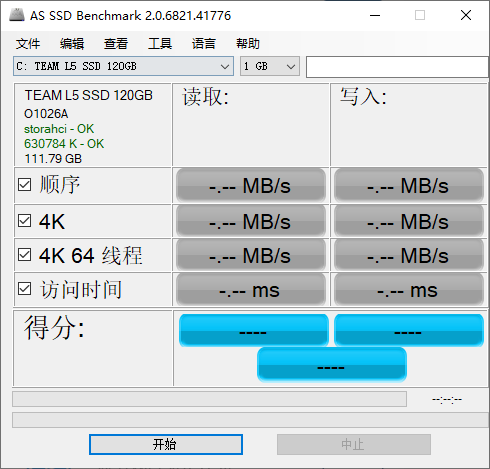
2.选择测试驱动器:打开软件后,在软件界面上方的下拉菜单中选择你想要测试的硬盘驱动器盘符。
3.开始测试:点击软件界面中的"Start"(开始)按钮,软件便会自动开始进行各项测试。测试过程可能需要几分钟,请耐心等待直至测试完成。
4.解读测试结果:测试完成后,软件会显示各项指标的得分。重点关注"Seq"(连续读写)、"4K"(4K随机读写)、"4K-64Thrd"(4K 64队列深度)和"Acc.Time"(访问时间)等项目的数值。
5.检查4K对齐与AHCI状态:查看软件界面左上角的信息,如果显示"XXXX-OK"(如msahci-ok)且数字为4K的整数倍,则表示4K已对齐且AHCI已开启;如果显示"BAD"或数字不是4K的整数倍,则表示存在问题。
6.保存测试结果:如果需要保存测试结果,可以使用软件的结果导出功能将测试数据保存为图片或文本文件,方便日后对比。
2.4K随机读写测试:评估硬盘对小文件(4KB大小)的随机访问能力,这项测试直接影响系统的响应速度,如开机速度和应用启动速度。
3.4K-64Thrd多线程测试:模拟高并发场景下的4K随机写入性能,对服务器或多任务处理等场景至关重要。
4.访问时间测试(Acc.Time):测量硬盘定位文件并开始读写的延迟,以毫秒(ms)为单位,数值越低表示响应越快。
5.Compression-Benchmark测试:提供压缩基准测试,它可以给出一个曲线,描述随着数据模型中可压缩数据占有率(压缩比)的增高,性能的变换情况。
6.硬件信息显示:软件能够显示SSD的固件版本、序列号、驱动器健康状态(通过S.M.A.R.T.数据)及分区格式(如NTFS/exFAT),辅助用户排查硬件问题。
2.轻量级绿色软件:软件体积非常小(仅几百KB),无需安装,下载解压后即可直接运行,不会给系统带来负担。
3.多语言支持:虽然软件原生支持英文和德文,但已被国内技术人员汉化,提供了简体中文界面,方便国内用户使用。
4.直观的评分系统:测试完成后会生成一个总分(Score)及多个子项得分,方便用户直观比较和评估SSD的整体性能和各项表现。
5.4K对齐与AHCI检测:软件能够检测SSD的4K对齐状态和AHCI是否开启,这两项对SSD性能发挥至关重要。
6.结果导出功能:用户可以将测试结果保存为图片或文本文件,便于日后对比分析或分享。
2."界面直观,操作简单":用户普遍赞赏软件界面设计简洁明了,一键测试功能大大降低了使用门槛,即使是非专业用户也能轻松上手。
3."功能专业且全面":用户认为软件提供的多项测试指标能够全面反映SSD的实际性能表现,特别是4K随机读写测试,与实际使用体验相关性很高。
4."免费且轻量":用户喜欢这款软件不仅完全免费,而且体积小巧,不占用系统资源,即开即用非常方便。
5."帮助排查问题":不少用户表示,通过软件的4K对齐和AHCI检测功能,发现自己系统配置中存在的问题,优化后性能得到明显提升。
答:在测试结果界面,查看软件左上角的显示信息。如果显示"XXXX-OK"(如msahci-ok)且数字为4K的整数倍(如1024K-OK),表示4K已对齐;如果显示"BAD"或数字不是4K的整数倍(如31K-BAD),则表示4K未对齐。
2.问:测试结果波动很大是怎么回事?
答:测试结果有一定波动是正常的。如果波动过大,建议关闭后台运行的高耗电程序(如杀毒软件、下载工具等),确保测试时硬盘处于相对空闲状态。如果问题持续,可以尝试更新SSD固件至最新版本。
3.问:为什么我的SSD得分很低?
答:得分低可能有多种原因:SSD未启用AHCI模式或驱动未正确安装;4K未对齐;后台程序占用资源过多;或者是SSD本身老化或存在硬件故障。建议逐一排查这些可能性。
4.问:AS SSD Benchmark可以测试U盘吗?
答:软件可以识别并测试U盘,但由于U盘接口(USB)与SSD接口(NVMe/SATA)协议差异大,测试结果参考价值有限。软件的各项测试参数(如4K性能)主要是为SSD设计的,并不完全适用于U盘。
5.问:如何设置软件为中文界面?
答:部分汉化版软件会自动根据系统语言显示中文界面。如果界面是英文,可以尝试点击顶部菜单栏的"Options" → "Language" → 选择"Chinese (Simplified)"(简体中文)。
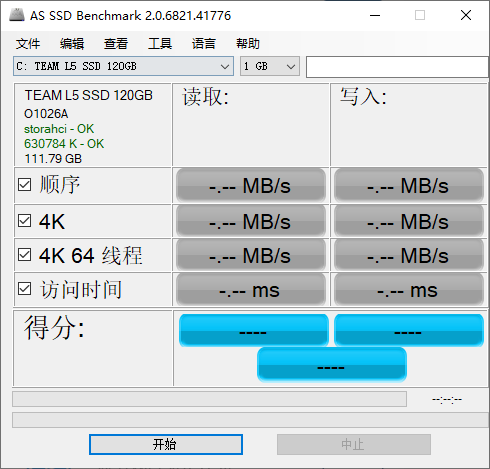
AS SSD Benchmark使用方法
1.下载与启动:将纯净系统基地分享的AS SSD Benchmark的绿色版软件包,解压后直接双击运行"AS SSD Benchmark.exe"即可启动程序。2.选择测试驱动器:打开软件后,在软件界面上方的下拉菜单中选择你想要测试的硬盘驱动器盘符。
3.开始测试:点击软件界面中的"Start"(开始)按钮,软件便会自动开始进行各项测试。测试过程可能需要几分钟,请耐心等待直至测试完成。
4.解读测试结果:测试完成后,软件会显示各项指标的得分。重点关注"Seq"(连续读写)、"4K"(4K随机读写)、"4K-64Thrd"(4K 64队列深度)和"Acc.Time"(访问时间)等项目的数值。
5.检查4K对齐与AHCI状态:查看软件界面左上角的信息,如果显示"XXXX-OK"(如msahci-ok)且数字为4K的整数倍,则表示4K已对齐且AHCI已开启;如果显示"BAD"或数字不是4K的整数倍,则表示存在问题。
6.保存测试结果:如果需要保存测试结果,可以使用软件的结果导出功能将测试数据保存为图片或文本文件,方便日后对比。
AS SSD Benchmark功能
1.连续读写性能测试(Seq):测试固态硬盘在大文件连续读写时的最大速度(以MB/s为单位),反映SSD的理论峰值性能。2.4K随机读写测试:评估硬盘对小文件(4KB大小)的随机访问能力,这项测试直接影响系统的响应速度,如开机速度和应用启动速度。
3.4K-64Thrd多线程测试:模拟高并发场景下的4K随机写入性能,对服务器或多任务处理等场景至关重要。
4.访问时间测试(Acc.Time):测量硬盘定位文件并开始读写的延迟,以毫秒(ms)为单位,数值越低表示响应越快。
5.Compression-Benchmark测试:提供压缩基准测试,它可以给出一个曲线,描述随着数据模型中可压缩数据占有率(压缩比)的增高,性能的变换情况。
6.硬件信息显示:软件能够显示SSD的固件版本、序列号、驱动器健康状态(通过S.M.A.R.T.数据)及分区格式(如NTFS/exFAT),辅助用户排查硬件问题。
AS SSD Benchmark特点
1.专业针对性强:专注于SSD测试,覆盖了SSD性能的核心指标,尤其适用于评估NVMe、SATA等不同接口的SSD性能。2.轻量级绿色软件:软件体积非常小(仅几百KB),无需安装,下载解压后即可直接运行,不会给系统带来负担。
3.多语言支持:虽然软件原生支持英文和德文,但已被国内技术人员汉化,提供了简体中文界面,方便国内用户使用。
4.直观的评分系统:测试完成后会生成一个总分(Score)及多个子项得分,方便用户直观比较和评估SSD的整体性能和各项表现。
5.4K对齐与AHCI检测:软件能够检测SSD的4K对齐状态和AHCI是否开启,这两项对SSD性能发挥至关重要。
6.结果导出功能:用户可以将测试结果保存为图片或文本文件,便于日后对比分析或分享。
用户测评
1."专业人士的必备工具":很多DIY爱好者和硬件评测师认为,AS SSD Benchmark是测试SSD性能的权威工具之一,其测试结果具有很高的参考价值。2."界面直观,操作简单":用户普遍赞赏软件界面设计简洁明了,一键测试功能大大降低了使用门槛,即使是非专业用户也能轻松上手。
3."功能专业且全面":用户认为软件提供的多项测试指标能够全面反映SSD的实际性能表现,特别是4K随机读写测试,与实际使用体验相关性很高。
4."免费且轻量":用户喜欢这款软件不仅完全免费,而且体积小巧,不占用系统资源,即开即用非常方便。
5."帮助排查问题":不少用户表示,通过软件的4K对齐和AHCI检测功能,发现自己系统配置中存在的问题,优化后性能得到明显提升。
使用帮助
1.问:如何检查4K是否对齐?答:在测试结果界面,查看软件左上角的显示信息。如果显示"XXXX-OK"(如msahci-ok)且数字为4K的整数倍(如1024K-OK),表示4K已对齐;如果显示"BAD"或数字不是4K的整数倍(如31K-BAD),则表示4K未对齐。
2.问:测试结果波动很大是怎么回事?
答:测试结果有一定波动是正常的。如果波动过大,建议关闭后台运行的高耗电程序(如杀毒软件、下载工具等),确保测试时硬盘处于相对空闲状态。如果问题持续,可以尝试更新SSD固件至最新版本。
3.问:为什么我的SSD得分很低?
答:得分低可能有多种原因:SSD未启用AHCI模式或驱动未正确安装;4K未对齐;后台程序占用资源过多;或者是SSD本身老化或存在硬件故障。建议逐一排查这些可能性。
4.问:AS SSD Benchmark可以测试U盘吗?
答:软件可以识别并测试U盘,但由于U盘接口(USB)与SSD接口(NVMe/SATA)协议差异大,测试结果参考价值有限。软件的各项测试参数(如4K性能)主要是为SSD设计的,并不完全适用于U盘。
5.问:如何设置软件为中文界面?
答:部分汉化版软件会自动根据系统语言显示中文界面。如果界面是英文,可以尝试点击顶部菜单栏的"Options" → "Language" → 选择"Chinese (Simplified)"(简体中文)。

